大家应该都只读内核打印驱动程序是什么,有的用户可能在使用win10系统共享打印机时提示无法安装内核打印驱动程序的情况,遇到这个情况要怎么办呢?这困恼了许多用户,那么win1
大家应该都只读内核打印驱动程序是什么,有的用户可能在使用win10系统共享打印机时提示无法安装内核打印驱动程序的情况,遇到这个情况要怎么办呢?这困恼了许多用户,那么win10无法安装内核打印驱动程序怎么解决?下面我们就一起来看看吧。
win10无法安装内核打印驱动程序解决方法:
1、点击开始——运行,输入“gpedit.msc”。
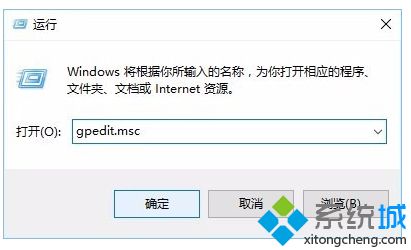
2、点击 计算机配置——管理模板——打印机,双击“不允许安装使用内核模式驱动程序的打印机”,设为“己禁用”。
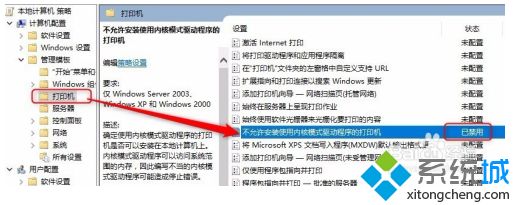
3、关闭组策略界面,右键我的电脑——管理。
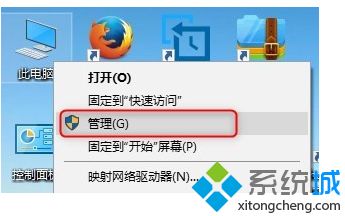
4、点击服务和应用程序——服务——Print spooler ,右键——停止。
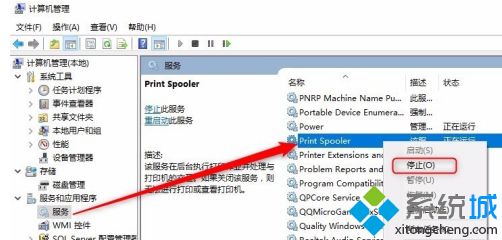
5、打开我的电脑,进入 到C:\Windows\System32\spool\drivers\W32X86 文件夹,将里面所有文件删除(注意,此操作会将于己安装的打印机驱动全部删除)。
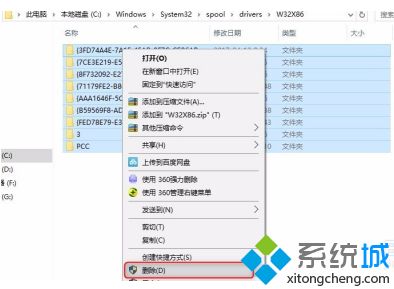
6、再进到服务界面,将 Print spooler 服务启动。再按正常方式安装打印机驱动即可。
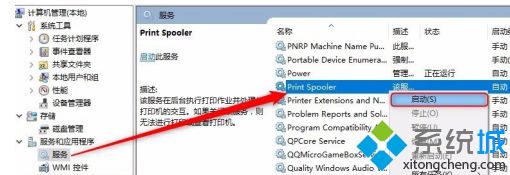
以上就是win10无法安装内核打印驱动程序解决方法,有遇到这个问题的用户可以根据以上步骤来操作,希望可以帮到大家。
